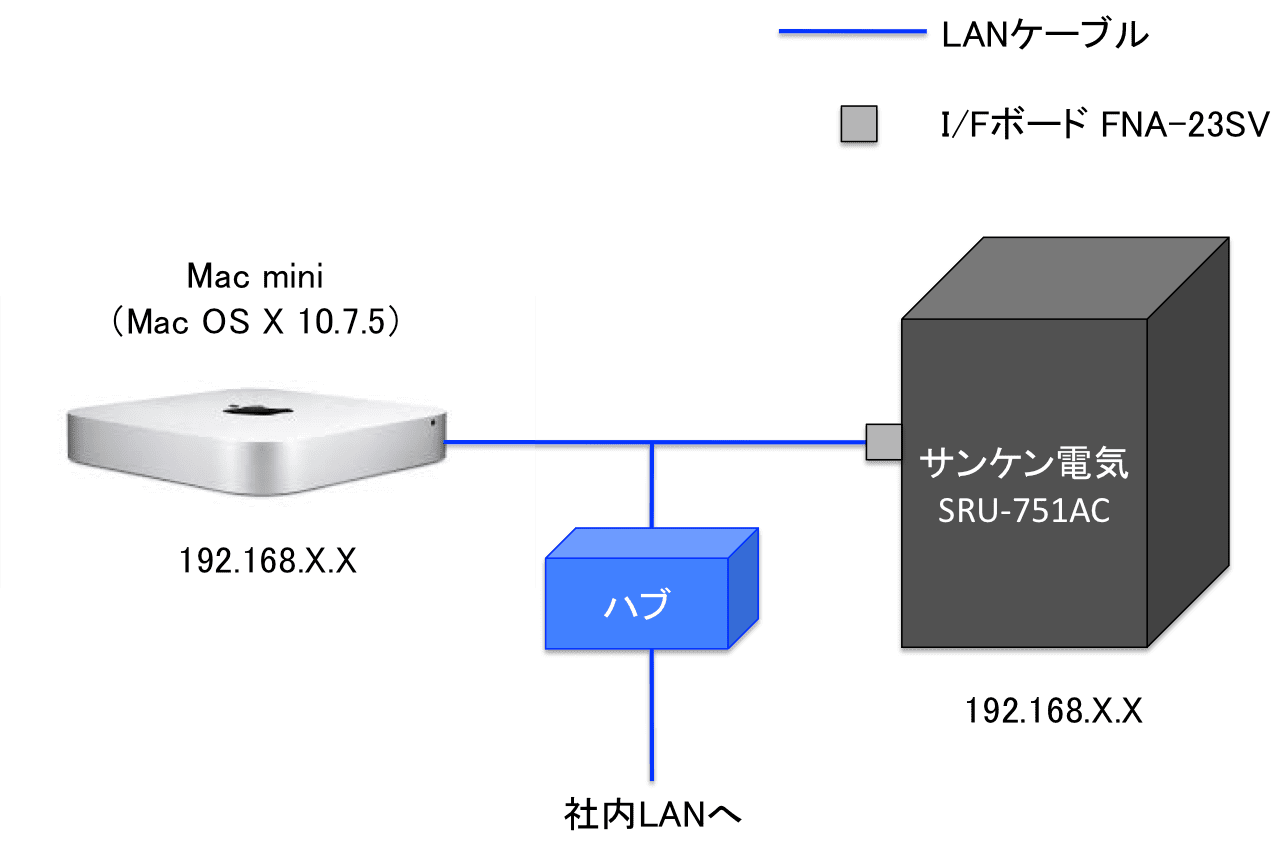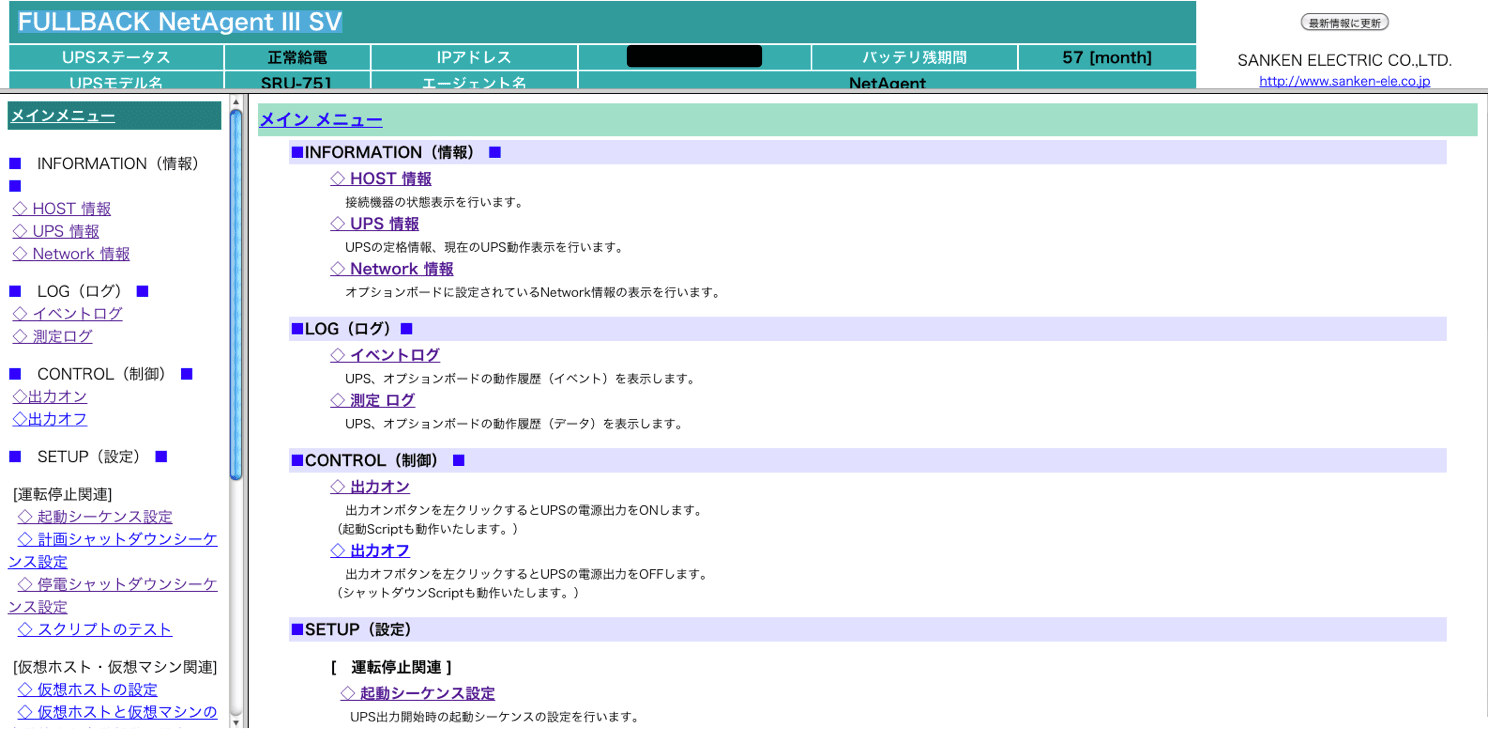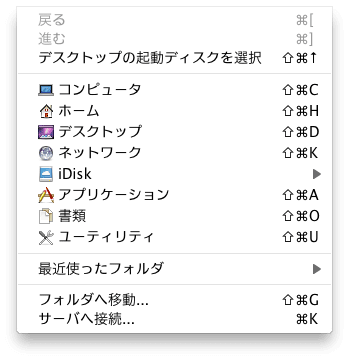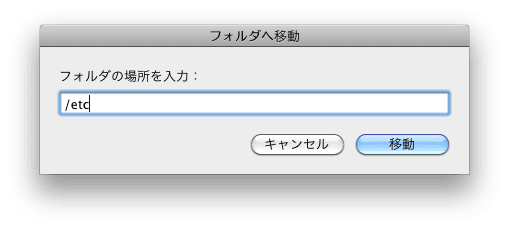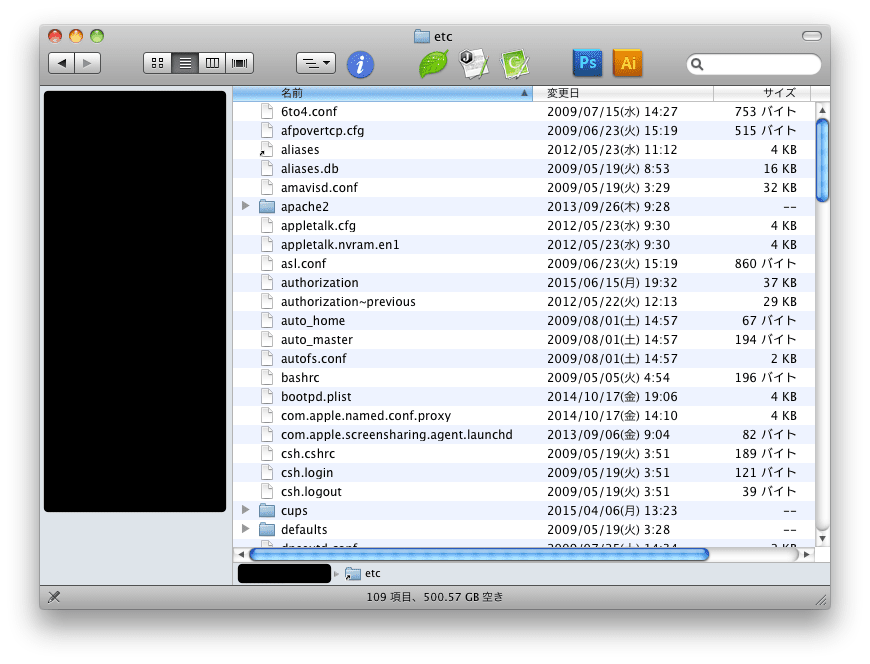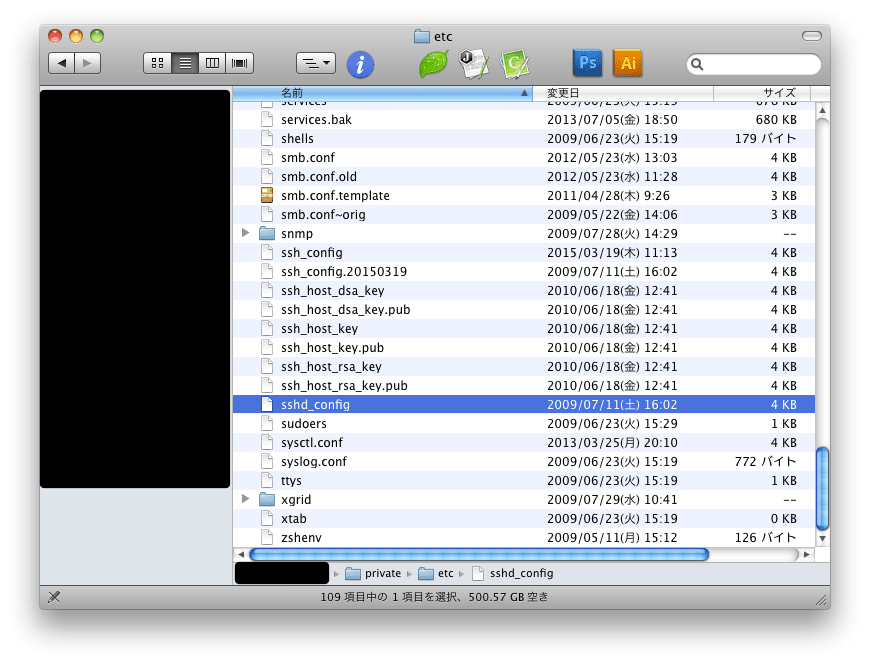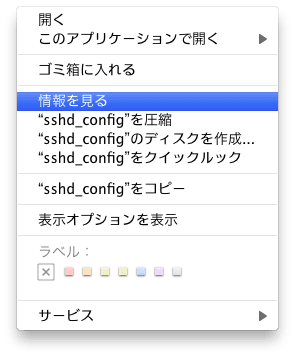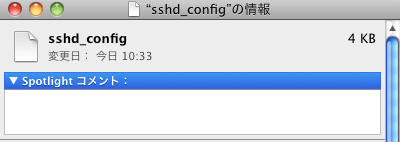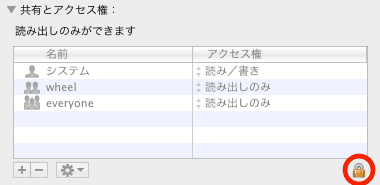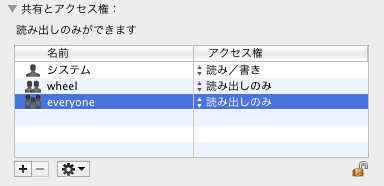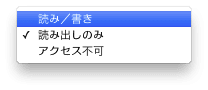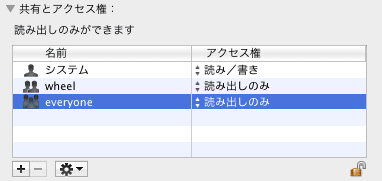これからの落雷シーズン、不意の停電からMacのデータを守る方法
梅雨に入り、雨の日が増えてきた今日このごろです。この季節は特に夕立が多く、落雷でパソコンが急に落ちてしまったという経験をした方もおられるのではないでしょうか?
「時間をかけて作ったデータが消えてしまった…!X(」「再起動したらデータが壊れていた!X(」という事態はできれば避けたいところです。
以前、XenServerにUPSを導入して仮想OSをシャットダウンする実験を行いましたが、今回は最近ユーザが増えてきているMac OS XでUPSを使ってみました。
Mac OS XでもUPSを導入することによって、瞬停はもちろん、長時間の停電が発生した場合でも、OSを安全にシャットダウンさせ、データを守ることができます。(急にブツッと電源が切れないようにすることができます)
ではさっそく、不意の停電からMacのデータを守る方法をご紹介します!
対象となるMac
UPSによる停電対策の対象となるのは、バッテリーを内蔵していない製品です。具体的には以下の4製品が挙げられます。(2015/06/21現在)
- Mac mini
- Mac Pro
- iMac Retina 5Kディスプレイモデル
- iMac
バッテリーを内蔵している以下の製品では、電池切れを除いて基本的に「ブツッ」と電源が切れてしまうことはありません。
- Mac Book
- Mac Book Air
- Mac Book Pro
今回はMac miniで実験を行いました。
取り組みイメージ
今回はMac mini(Mid 2011 OS:10.7.5)と、サンケン電気UPS SRU-751AC、UPS用I/Fボード FNA-23SVを使って、UPSとMacをハブを介してLANケーブルで接続して行いました。ネットワークのセグメントは同じです。
Mac mini+サンケン電気SRU-751ACのメリット
- 長寿命バッテリ(約4〜5年)搭載のため、バッテリの変換回数、運用コストを削減できる
- UPSが19インチラックに対応しており、2Uスペースに収納可能
- Mac miniを最大6台まで接続可能(Mac mini Late 2014換算)
- Macに専用ソフトウェアのインストールが不要(I/Fボード FNA-23SV 使用)
さらに、Mac miniをラックマウントできる「1URack2Mini」を使えば、UPSとMacを全て19インチラックに収納できます!

使ったもの
- Apple Mac mini(Mid 2011 OS:10.7.5)
- サンケン電気 SRU-751AC
- サンケン電気 FNA-23SV(増設I/Fボード FULLBACK NetAgent Ⅲ)
この構成では、FULLBACK NetAgent ⅢによるSSHログインによるシャットダウンが可能なため、Mac側にシャットダウンソフトウェアのインストールは必要ありません。
実験内容
検証項目
- UPSからMacへのシャットダウンコマンド実行可否
- UPS電源一次側入力断による停止検証
- UPS電源一次側入力断からの復電検証
FULLBACK NetAgent Ⅲにシャットダウン設定を行い、UPSからMacにSSHログインしてシャットダウンコマンドを実行します。FULLBACK NetAgent Ⅲは、Webブラウザから操作できるため、設定するためのクライアントにも特別なアプリケーションは必要ありません。
検証の過程で、Mac OS Xのsshdはデフォルトではチャレンジレスポンス認証のため、UPSからsshログインができないことがわかりました。そのためMacの/etc/sshd_config(sshdの設定ファイル)を編集して、パスワード認証へ変更する必要があります。
【パスワード認証に変更する方法】
Finderを開き、メニューバーの「移動」から「フォルダへ移動…」をクリックします。
次に開いたウィンドウで、移動先に「/etc」を指定し「移動」をクリックします。
Finderで「/etc」以下にあるファイル一覧が表示されるので、「sshd_config」を探します。
「sshd_config」を選択した状態で右クリックし、メニューの「情報を見る」をクリックします。
すると「sshd_config」の情報が書かれたウィンドウが開きます。
下の方にある「共有とアクセス権」の項目を変更するため、右下の鍵のマークをクリックします。
パスワードを聞かれるので、Macのパスワードを入力します。するとグレーアウトが消えて「共有とアクセス権」を編集できるようになります。ここで「everyone」のアクセス権を「読み/書き」に変更します。
以上でファイルを編集する権限が与えられました。テキストエディタで「sshd_config」を開き、以下の部分を編集して保存します。
変更前:#PasswordAuthentication no
変更後:PasswordAuthentication yes
保存したら、「sshd_config」のアクセス権を元に戻して鍵のマークをクリックします。
ターミナルが使える方は、viコマンドを使って同じように「sshd_config」を編集して下さい。
$ sudo vi /etc/sshd_config
変更前:#PasswordAuthentication no
変更後:PasswordAuthentication yes
これにより、シャットダウンコマンドは特に問題なく実行することができました。しかし同時に、Macが正常にシャットダウンされた場合、復電時に自動起動を行えないことがわかりました。原因を調べた結果、以下のブログでも言及されていました。
オムロンのUPS導入で計画停電でも安心だが、復帰しない….。
http://blog.pc-logon.com/?p=6251
Mac OS X Serverの「システム環境設定」-「省エネルギー」の設定に「停電後に自動的に起動」という設定がありますが、この設定はあくまでも不慮の停電でシステムが正常に終了しなかった場合のみ有効で、正常にシャットダウンした後は電源供給が復旧しても自動的に起動しません。
つまり、OSを「正常」ではない形でシャットダウンさせる必要があるということです。上記のブログを書かれた方が、あたかも電源に異常が発生した状態で終了するための方法を公開されていました。
オムロンのUPSで保護しているMacの商用電源復旧時の自動起動について (1)
http://blog.pc-logon.com/?p=6273
この記事によれば、「halt -u」コマンドを実行することが有効であるとのことでした。そこで、システム環境設定 > 省エネルギー から、「停電後に自動的に起動」にチェックを入れ、UPSからシャットダウン時に使用するコマンドを「halt -u」に変更してみました。
結果、復電時の自動起動に成功しました。
haltコマンド「-u」オプションのマニュアルページを確認したところ、確かにUPSとの連携時に使用することが想定されていました。
-u
The system is halted up until the point of removing system power,but waits before removing power for 5 minutes so that an external UPS (uninterruptible power supply) can forcibly remove power.
This simulates a dirty shutdown to permit a later automatic power on. OS X uses this mode automatically with supported UPSs in emergency shutdowns.Normally, the shutdown(8) utility is used when the system needs to be halted or restarted, giving users advance warning of their impending doom and cleanly terminating specific programs.
以下の記事でも、復電時の自動起動に成功したとの記述がありました。
オムロンのUPSで保護しているMacの商用電源復旧時の自動起動について (2)
http://blog.pc-logon.com/?p=6280
実験結果
実験結果をまとめると以下のようになりました。すべての項目で正常に動作することを確認できました。
必要な設定
停電時シャットダウン処理と復電時自動起動を行うためには、以下の設定を行う必要があります。
・シャットダウン処理
- シャットダウンコマンドに、「halt -u」を用いる
- sshdの設定をパスワード認証に変更する
・復電時自動起動
- システム環境設定 > 省エネルギー から、「停電後に自動的に起動」にチェックを入れる
以上の設定で、Macを停電時に安全に終了させ、復電時に自動で起動できるようになります。外出していてMacを操作できない場合でも安心ですね。
おわりに
Macの停電対策もそれほど手間をかけずにできることがわかりました。社内システムや重要なクライアントに停電対策を施しておくと、いざという時にも安心ですね。
「Macをラックマウントで運用する」という方針も立てられるのではないでしょうか。
アミュレットでは、これからもシステム停電対策に関する実験を継続していきます。検証情報はこのブログで公開していきたいと思います!
※2020年8月より、UPSソリューションサービスを一新しました!是非ご覧ください。
■アミュレットのUPSソリューション
■UPS早わかりページ